So bearbeiten Sie Junk -Mail -Optionen in Outlook
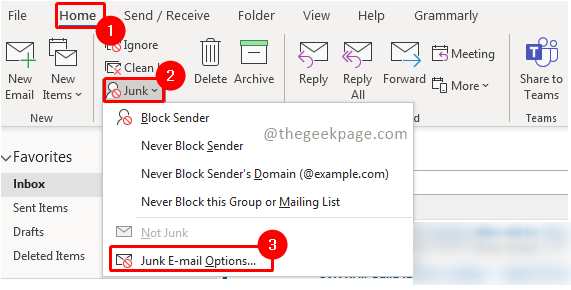
- 982
- 172
- Miriam Bauschke
MicroSft Outlook ist zum Grundnahrungsmittel unseres formellen E -Mail -Setups geworden. Es ist allgegenwärtig und die Menschen scheinen es in ihr Leben integriert zu haben. Heutzutage werden E -Mails in den Unternehmen hauptsächlich über die Outlook -Bewerbung gesendet. Dies führt auch zu vielen Fällen, in denen Hacker versuchen, Zugang zu vertraulichen Unternehmensdokumenten zu erhalten, und Vermarkter werden versuchen, Augäpfel für ihre Produkte oder Dienstleistungen zu gewinnen. Outlook -Benutzer müssen solche Tricks kennen. Wir können einen regelmäßigen Angriff aus mehreren Quellen auf unserer Outlook -Mailbox ausgesetzt sein. Glücklicherweise hat Outlook einige gute Funktionen, die dazu beitragen können, dies zu mildern. Sie können verschiedene Optionen für die in Outlook empfangenen Junk -E -Mails einrichten.
Inhaltsverzeichnis
- Zugriff auf die Junk -Optionen auf Outlook
- Safe Absender Registerkarte
- Safe Empfänger Tab
- Registerkarte "Blockierte Absender"
- Internationaler Registerkarte
Zugriff auf die Junk -Optionen auf Outlook
Schritt 1: Drücken Sie die Windows+r Taste und Typ Ausblick und klicken Sie auf OK.
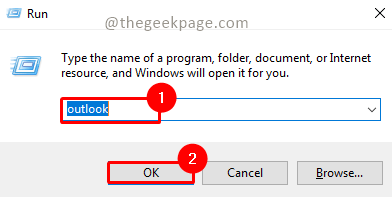
Schritt 2: Gehen Sie zu Heim, klicke auf Junk, und auswählen Junk-E-Mail-Optionen.
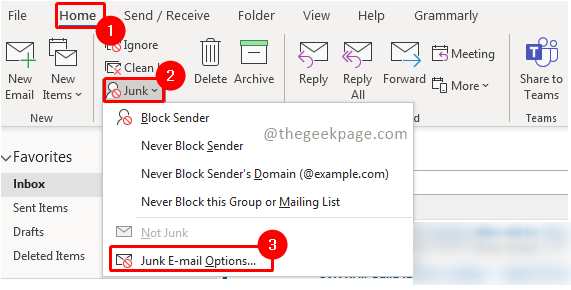
Schritt 3: Gehen Sie zum Optionen Registerkarte, um die verschiedenen Optionen zur Verwaltung von Junk -E -Mails anzuzeigen.
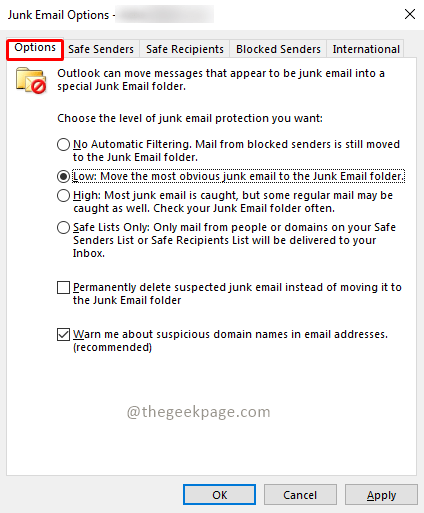
Schritt 4: Es stehen mehrere Funktionen zur Verfügung, damit Benutzer diese gemäß ihren Anforderungen anpassen können.
Erläuterung verschiedener Funktionen in der Registerkarte Option in Junk -E -Mail -Optionen
Keine automatische Filterung: Diese Funktion stellt sicher, dass nur die blockierten E -Mail -IDs nicht in Ihren Posteingang, sondern in den Junk -E -Mail -Ordner fließen. Andere Mails, die in Ihren Posteingang fließen.
Niedrig: Dies befasst sich nur mit den offensichtlichsten Mails an den Junk -E -Mail -Ordner. Spam Mails können immer noch in Ihren Posteingang durchlaufen.
Hoch: Diese Funktion stellt sicher, dass die meisten E -Mails im Junk -E -Mail -Ordner gefangen werden. Der Nachteil davon ist jedoch, dass auch bestimmte reguläre Post auch gefangen werden kann. Wenn Sie diese Funktion verwenden, müssen Sie Ihren Junk -Ordner häufig überprüfen, um sicherzustellen, dass Sie keine regulären E -Mail -Updates verpassen. Es kann erforderlich sein, einige E -Mails aus dem Junk -E -Mail -Ordner in den Posteingang zu verschieben.
Sichere Listen: Diese Funktion gewährleistet den höchsten Schutz vor Junk -E -Mails. Indem Sie nur E -Mails aus der Liste der sicheren Absender oder der sicheren Empfängerliste zulassen.
Es gibt 2 Kontrollkästchen in der Optionen Tab. Wenn Sie das Kontrollkästchen für das erste auswählen, können alle vermuteten Junk -E -Mails gelöscht werden, anstatt sie an die zu verschieben Junk -E -Mail -Ordner. Den Benutzern wird empfohlen, dieses Kontrollkästchen mit Sorgfalt zu verwenden. Das zweite Kontrollkästchen muss angeklickt werden. Sie stellen sicher, dass Sie über verdächtige E -Mails mit unregelmäßigen Domain -Adressen informiert werden. Dies deaktiviert auch Links von verdächtigen Phishing -Nachrichten. Dies wird dazu beitragen, Ihre Computer- und Outlook -Konten vor böswilligen Absichten zu schützen.
Safe Absender Registerkarte
Auf der Registerkarte Safe Sender können Sie alle Ihnen bekannten sicheren E -Mail -Adressen hinzufügen, von denen Sie regelmäßig E -Mails erwarten können.
Schritt 1: Klicken Sie auf die Sichere Absender Tab.
Schritt 2: Klicken Sie auf Hinzufügen.
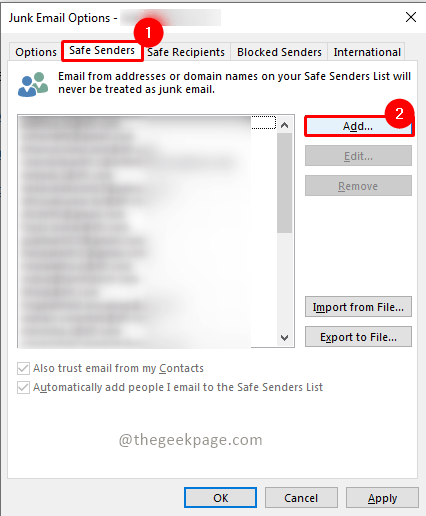
Schritt 3: Unter dem Adresse oder Domäne hinzufügen Box, geben Sie die E -Mail -Adresse ein und klicken Sie auf OK.

Safe Empfänger Tab
Mit der Registerkarte "sicherer Empfänger" können Sie alle Ihnen bekannten E -Mails hinzufügen und an wen Sie regelmäßig E -Mails senden. Outlook berücksichtigt keine E -Mails von diesen Adressen als Müll.
Schritt 1: Klicken Sie auf die Sichere Empfänger Tab.
Schritt 2: Klicken Sie auf Hinzufügen.
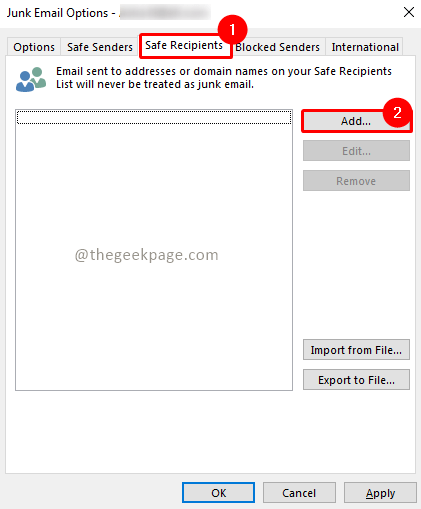
Schritt 3: Unter dem Adresse oder Domäne hinzufügen Box, geben Sie die E -Mail -Adresse ein und klicken Sie auf OK.

Registerkarte "Blockierte Absender"
Mit der Registerkarte "Blocked Senders" können Sie verdächtige Adressen oder E -Mails hinzufügen, die Sie als Junk betrachten. Alle E -Mails aus diesen E -Mail -Adressen werden automatisch auf Junk verschoben.
Schritt 1: Klicken Sie auf die Blockierte Absender Tab.
Schritt 2: Klicken Sie auf Hinzufügen.
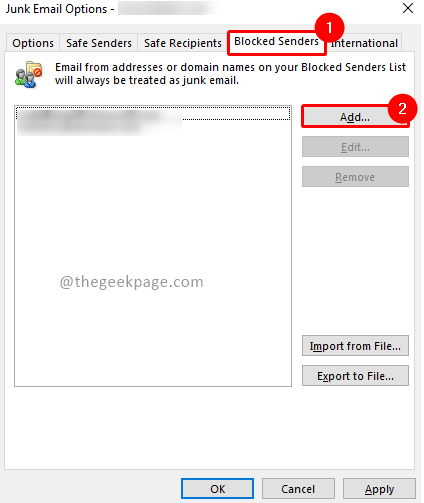
Schritt 3: Unter dem Adresse oder Domäne hinzufügen Box, geben Sie die E -Mail -Adresse ein und klicken Sie auf OK.

Internationaler Registerkarte
Mit der Registerkarte International können Sie E -Mails aus einigen Domänen oder sogar bestimmten Sprachen blockieren. Diese Funktion kann nützlich sein, wenn Sie bestimmte E -Mails in Sprachen erhalten, die Sie möglicherweise nicht verstehen.
Schritt 1: Klicken Sie auf International Tab.
Schritt 2: Klicken Sie auf Blockierte Domänenliste der obersten Ebene.
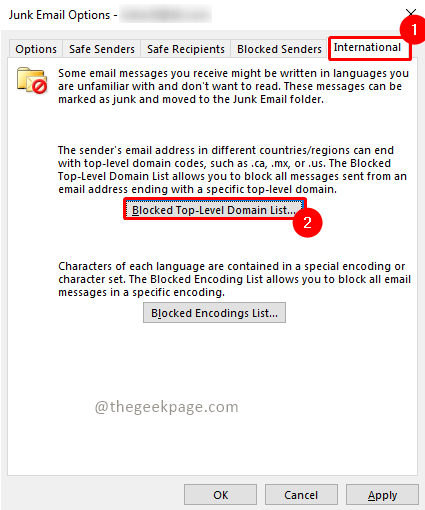
Schritt 3: Wählen Sie eines der Länder aus, um sie zu blockieren, indem Sie die jeweiligen Kästchen überprüfen.
Hinweis: Sie können auch alle auswählen.
Schritt 4: Clik OK Um die Änderungen zu speichern.
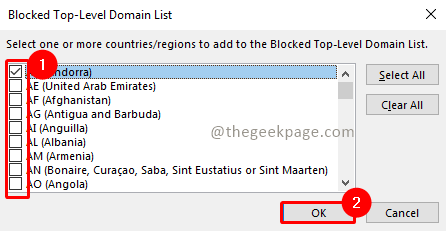
Schritt 5: Klicken Sie auf Blockierte Codierungsliste.
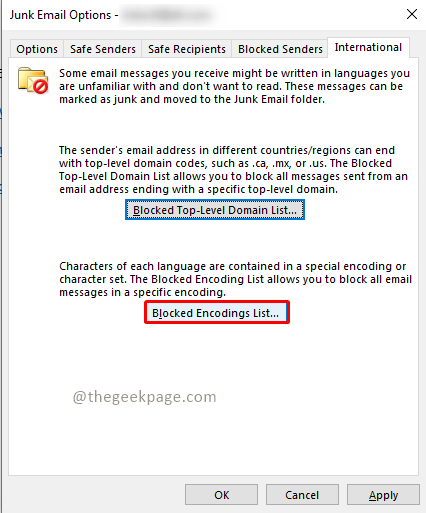
Schritt 6: Wählen Sie die Sprachen aus, die Sie blockieren möchten, indem Sie die jeweiligen Kästchen überprüfen.
Schritt 7: Klicken Sie auf OK Um die Änderungen zu speichern.
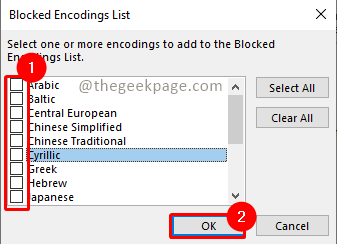
Schritt 8: Klicken Sie auf Anwenden Um alle Änderungen an die Option Junk -E -Mail -Ordner anzuwenden,.
Schritt 9: Klicken Sie auf OK das Fenster zu schließen.
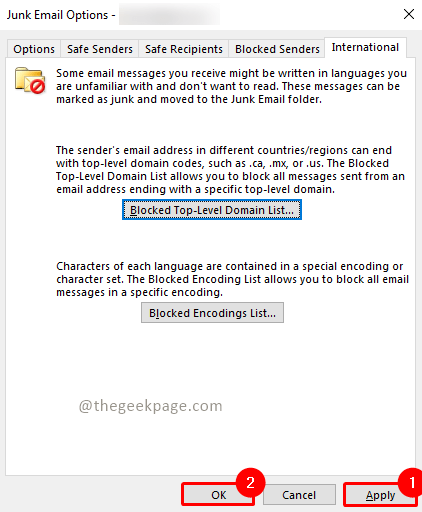
Jetzt sind Sie also bereit, sich der täglichen Flut von E -Mails zu stellen und zu versichern, dass Sie nur die E -Mails erhalten, die Sie erwarten. Ich hoffe, der Artikel war informativ und nützlich. Sagen Sie uns in den Kommentaren, welche Junk -Option am hilfreichsten ist? Vielen Dank für das Lesen!!
- « Quellenpfad zu lange, während Sie Dateien Problemreparatur löschen
- So synchronisieren Sie den Outlook -Kalender mit dem Google -Kalender »

